Una ricerca di immagini di Google trova altre immagini correlate a quella utilizzata nella ricerca. I risultati possono includere opzioni simili, siti che ospitano la foto o l'illustrazione e lo stesso file in altre dimensioni.
La cosiddetta ricerca inversa è nativamente disponibile solo nei browser desktop. Tuttavia, un semplice trucco permette di effettuare la ricerca anche tramite l'app mobile. Guardare!
Come eseguire la ricerca di immagini su Google su dispositivo mobile
Sui dispositivi mobili, Google offre solo l'opzione di ricerca per immagine per descrizione tramite il browser. Per poter effettuare la ricerca inversa da smartphone Android o iOS è necessario attivare la versione per computer.
1. Apri Chrome e accedi alla pagina di ricerca delle immagini di Google;
2. Tocca l'icona dei tre punti, solitamente situata nell'angolo in alto a destra dello schermo;
3. Nel menu che si apre, seleziona la casella accanto a versione per computer;
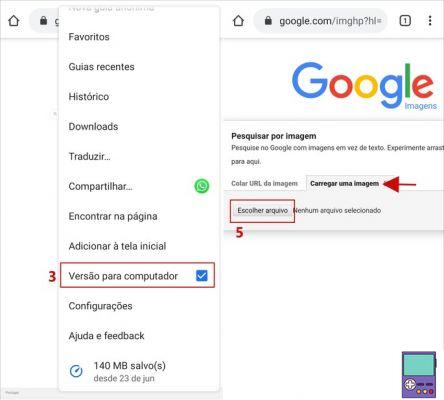
4. Tieni presente che il layout della pagina di Google cambierà e sarà lo stesso visualizzato sulla versione desktop del browser. Se lo desideri, pizzica con due dita per ingrandire e rimpicciolire le icone. Quindi, tocca l'icona della fotocamera, all'interno della barra di ricerca;
5. seleziona la scheda Carica un'immagine e quindi toccare il pulsante Scegli il file;
6. Entrare Archivio;
7. Tocca l'immagine che desideri cercare. Quindi aspetta solo che la ricerca sia completata.
Come eseguire la ricerca di immagini di Google su PC
Il servizio di ricerca di immagini di Google su PC è compatibile con i browser Chrome, Firefox e Safari. Puoi cercare in tre modi diversi.
Con immagine PC
1. Apri il browser compatibile di tua scelta, accedi allo strumento di ricerca immagini di Google. Fare clic sull'icona della fotocamera;
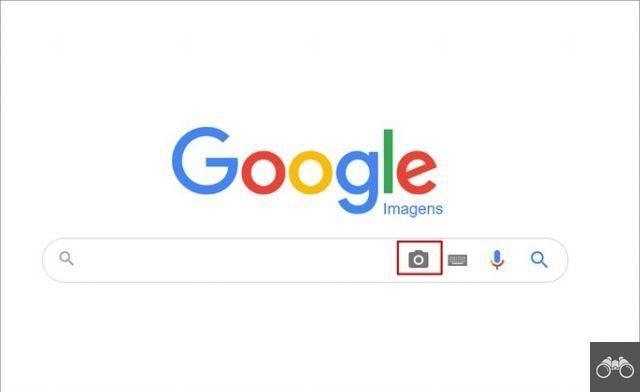
2. seleziona la scheda invia un'immagine e fare clic sul pulsante Scegli il file;
3. Seleziona l'immagine che desideri cercare e attendi. Tra i risultati possono esserci immagini simili, siti che hanno la stessa immagine e l'immagine in altre dimensioni, se presenti.
Con URL immagine
1. Vai al sito Web in cui si trova l'immagine che desideri cercare per URL. Quindi, fai clic con il pulsante destro del mouse sull'immagine e fai clic Copia indirizzo immagine;
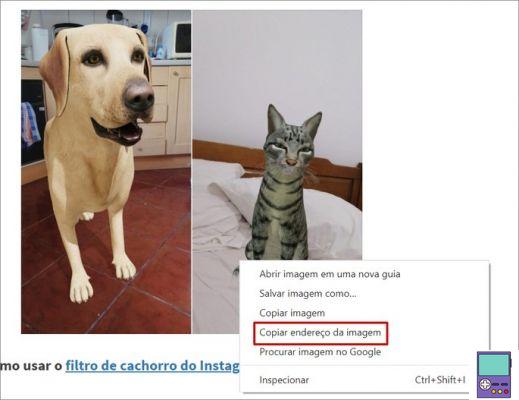
2. Quindi, accedi alla ricerca di immagini di Google e fai clic sull'icona della fotocamera;
3. Nella scheda Incolla URL immagine, incolla l'indirizzo copiato in precedenza. Quindi fare clic su Cerca per immagine. Ok, ora aspetta solo il risultato.
Direttamente da un sito web
La seguente funzione è disponibile solo in Google Chrome.
1. Apri Google Chrome e vai al sito web che desideri;
2. Fai clic destro sull'immagine e, nel menu che si apre, scegli Cerca immagine su Google. Quindi, aspetta solo il risultato della ricerca.
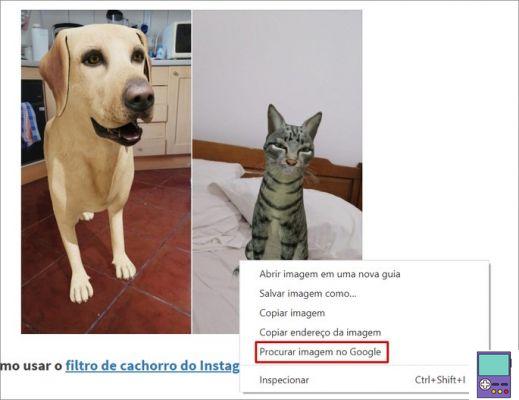
Come eseguire la ricerca di immagini utilizzando Google Lens
Google Lens è una tecnologia di riconoscimento delle immagini che ti consente di cercare tra le immagini. Sia puntando la fotocamera che utilizzando le foto della galleria.
Lo strumento è in grado di funzionare perfettamente con l'Assistente Google (tranne iPhone), Google Foto e le app Google.
La risorsa aiuta, ad esempio, a conoscere piante, specie animali, saperne di più su statue e siti turistici e molto altro. Per eseguire la ricerca di immagini utilizzando Google Lens, procedi nel seguente modo.
Android
1. Apri l'app Google e tocca Aggiornare, nella barra nella parte inferiore dello schermo;
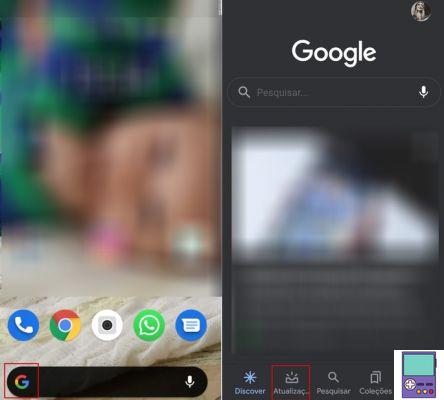
2. Nella schermata successiva, vai all'icona di Google Lens (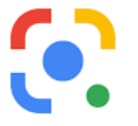 ), che si trova accanto all'icona del microfono;
), che si trova accanto all'icona del microfono;
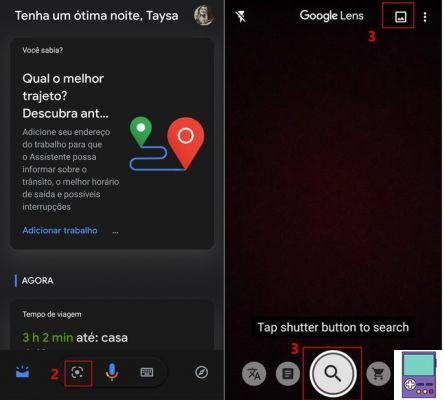
3. La ricerca delle immagini può essere effettuata in due modi:
- In tempo reale: Punta la fotocamera verso l'oggetto e, dopo aver inquadrato, tocca l'icona della lente di ingrandimento per cercare;
- Usando l'immagine dalla galleria: tocca l'icona quadrata nella parte superiore dello schermo a destra e poi la foto che desideri cercare.
4. Se l'immagine ha molti elementi, seleziona quello che vuoi usare nella ricerca. Il risultato apparirà automaticamente.
Niente iPhone e iPad (iOS)
1. Apri l'app Google e, nella barra di ricerca, tocca l'icona di Google Lens (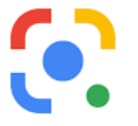 );
);
2. La ricerca delle immagini può essere effettuata in due modi:
- In tempo reale: Punta la fotocamera verso l'oggetto e, dopo aver inquadrato, tocca l'icona della lente di ingrandimento per cercare;
- Usando l'immagine dalla galleria: tocca l'icona quadrata nella parte superiore dello schermo a destra e poi la foto che desideri cercare.
3. Se l'immagine ha molti elementi, seleziona quello che vuoi usare nella ricerca. Il risultato apparirà automaticamente.
Google Lens offre altri strumenti. Questi includono la traduzione in tempo reale, la copia da testo a immagine, la ricerca di prodotti nei negozi vicini e l'analisi dei menu.
È sicuro utilizzare le mie immagini nelle ricerche su Google?
Google ti assicura di no. La società segnala che queste immagini possono essere archiviate per un massimo di sette giorni, ma non vengono indicizzate nelle ricerche. Sarebbero utilizzati solo allo scopo di migliorare i prodotti ei servizi dell'azienda.
consiglia:
- Come accedere a tutto ciò che Google sa di te
- Come utilizzare i moduli Google e i moduli principali
- Animali 3D di Google: ecco come utilizzarlo su Android e iPhone


























